ipv6无访问权限win10 win10 ipv4和ipv6无网络访问权限如何解决
更新时间:2024-02-12 10:54:55作者:jiang
在如今的网络时代,IPv6已经成为越来越多设备的通信协议,许多Windows 10用户却发现自己在使用IPv6时遇到了无法访问网络的问题,无论是IPv6无访问权限还是IPv4和IPv6同时无网络访问权限,这些问题都给用户的网络体验带来了困扰。如何解决这些问题呢?本文将介绍一些解决方案,帮助用户解决IPv6无访问权限的问题,让网络畅通无阻。
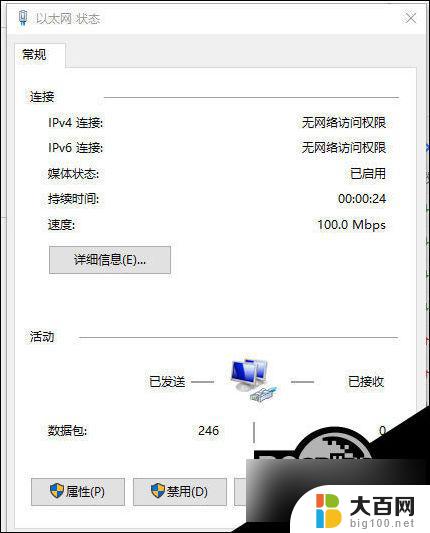
ipv6无访问权限win10 ipv4和ipv6无网络访问权限的解决方法
1、我们可以重置网络即可解决。首先按下ipv6无访问权限win10系统的win+r快捷键打开运行菜单,输入“cmd”确定。
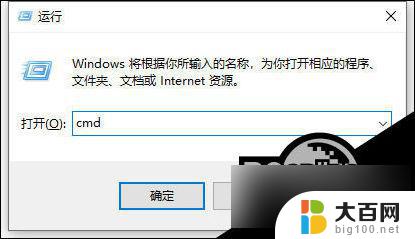
2、输入“netsh winsock reset catalog”指令,然后按下回车键。等待系统自行重置网络。
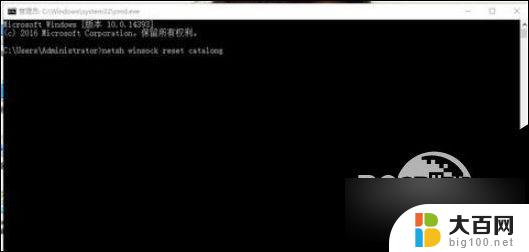
3、接着继续输入“netsh int ip reset reset.log”指令,然后按下回车键修复。
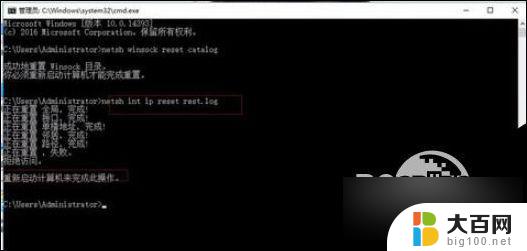
4、再重启电脑,即可修复ipv4和ipv6无网络访问权限的问题。
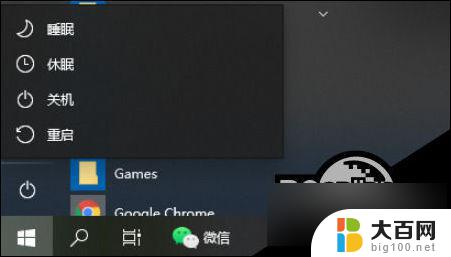
以上就是ipv6无访问权限win10的全部内容,如果遇到这种情况,你可以根据以上步骤解决问题,操作简单快速,一步到位。
ipv6无访问权限win10 win10 ipv4和ipv6无网络访问权限如何解决相关教程
- win10 访问权限 win10如何设置文件访问权限组
- 文件访问权限怎么打开 win10文件访问权限设置方法
- win10没有权限访问共享文件 win10家庭版访问共享提示没有权限怎么解决
- 共享盘访问权限 Win10共享文件夹权限设置方法
- windows10账户权限管理 win10用户访问权限设置方法
- 你当前无权访问该文件夹win10 Win10无权访问文件夹怎么办
- 怎么打开允许访问权限 win10如何设置文件系统访问权限
- win7访问win10共享没有权限 win10访问win7共享文件夹权限被拒绝怎么办
- 电脑c盘全部权限都没了 如何解决Win10无法访问C盘的问题
- win10无法访问网络资源 Win10出现您可能没有权限使用网络资源怎么办
- win10c盘分盘教程 windows10如何分区硬盘
- 怎么隐藏win10下面的任务栏 Win10任务栏如何隐藏
- win10系统文件搜索功能用不了 win10文件搜索功能无法打开怎么办
- win10dnf掉帧严重完美解决 win10玩地下城掉帧怎么解决
- windows10ie浏览器卸载 ie浏览器卸载教程
- windows10defender开启 win10怎么设置开机自动进入安全模式
win10系统教程推荐
- 1 windows10ie浏览器卸载 ie浏览器卸载教程
- 2 电脑设置 提升网速 win10 如何调整笔记本电脑的网络设置以提高网速
- 3 电脑屏幕调暗win10 电脑屏幕调亮调暗设置
- 4 window10怎么一键关机 笔记本怎么使用快捷键关机
- 5 win10笔记本怎么进去安全模式 win10开机进入安全模式步骤
- 6 win10系统怎么调竖屏 电脑屏幕怎么翻转
- 7 win10完全关闭安全中心卸载 win10安全中心卸载教程详解
- 8 win10电脑怎么查看磁盘容量 win10查看硬盘容量的快捷方法
- 9 怎么打开win10的更新 win10自动更新开启教程
- 10 win10怎么关闭桌面保护 电脑屏幕保护关闭指南